Per impostazione predefinita in Windows11 Esplora file (chiamato comunemente Esplora Risorse) se aperto porterà alle scorciatoie di “Accesso rapido”. Questa pagina contiene le posizioni delle tue cartelle predefinite e dei file recenti; Windows 10, per capirci, fa la stessa identica cosa per impostazione predefinita!
Visto che potresti aver già cambiato impostazione su Windows 10 devi sapere che è possibile fare altrettanto anche nella nuova versione del sistema operativo.
Ecco come fare!
Aprire Esplora file su questo PC in Windows 11
Per iniziare apri Esplora File. Ci sono un paio di modi per farlo: puoi cliccare su una qualsiasi icona a forma di cartella sulla barra delle applicazioni oppure puoi fare clic sul pulsante Start e poi cercare e cliccare su Esplora File.
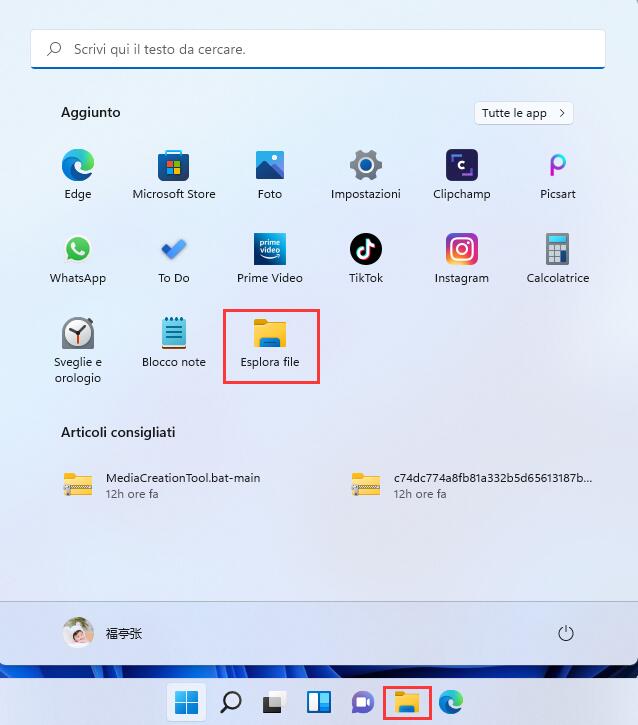
Quando Esplora File si apre noterai che lo avrà fatto mostrando il contenuto della sezione “Accesso rapido“.
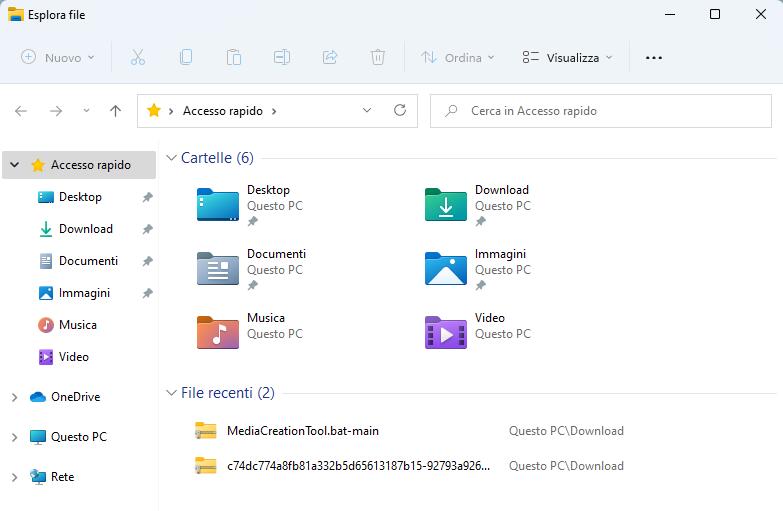
A questo punto fai clic sul pulsante “Visualizza altre info” (quello con i tre punti) sul lato destro della barra degli strumenti.
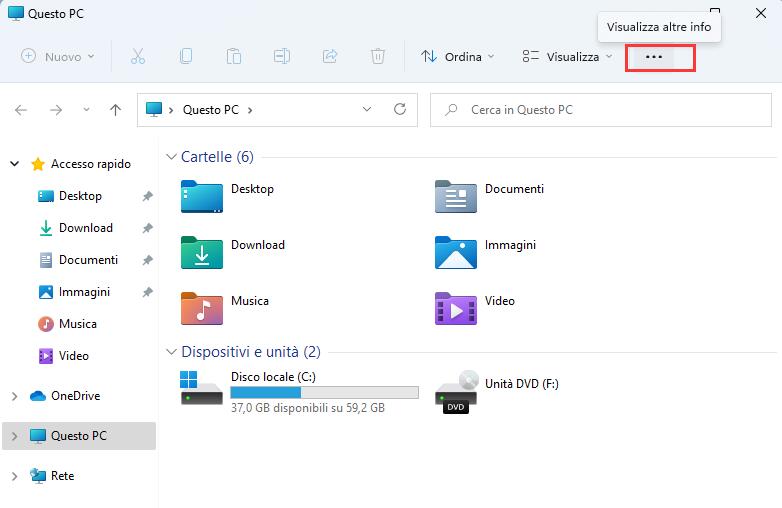
Da qui, quando apparirà il menu a tendina “opzioni” scorri fino in fondo e poi cliccaci sopra.
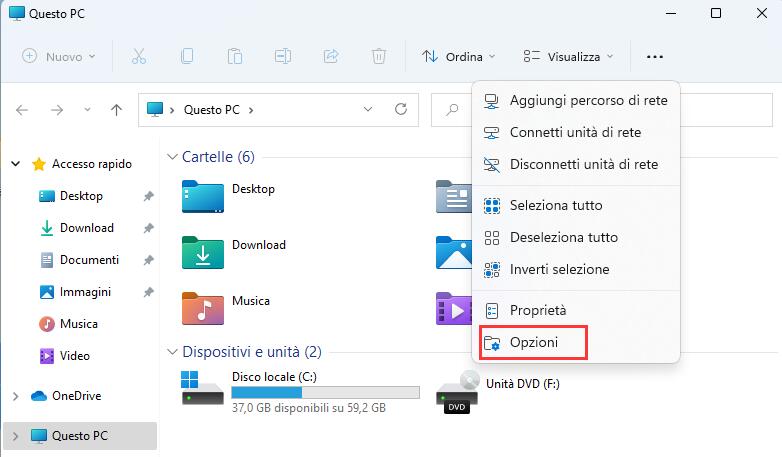
A questo punto comparirà la schermata “Opzioni Cartella”. Da qui potrai cercare la voce “Apri Esplora File Per” e passare da “Accesso Rapido” a “Questo PC” nel giro di un clic.
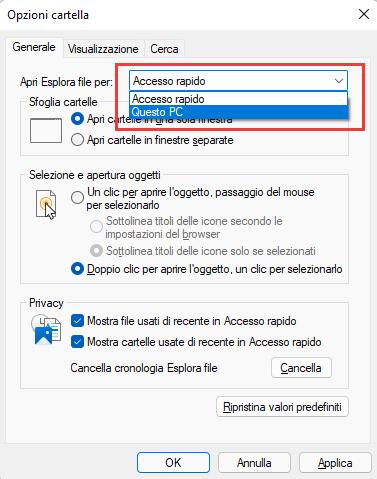
Una volta effettuata la modifica fai clica sul pulsante OK nel menu Opzioni cartella.
Questo è tutto quello che c’è da fare! La prossima volta che aprirai Esplora file esso si aprirà su “Questo PC” invece che su “Accesso rapido”. Questo PC è una finestra che possiede diverse tra le opzioni a cui la maggioranza degli utenti sono abituati, incluse le principali cartelle di sistema, i dispositivi e le unità. Questo è un buon posto per controllare la quantità di memoria che hai ancora a disposizione sul disco rigido principale, per esempio.
PCtempo è supportato dai lettori. Se acquistate tramite i link presenti sul nostro sito, potremmo guadagnare qualcosina grazie alle commissioni di affiliazione. Per saperne di più.
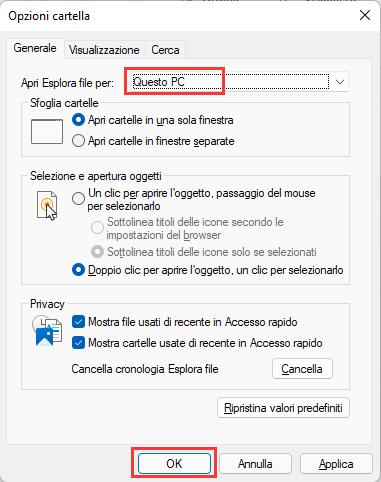
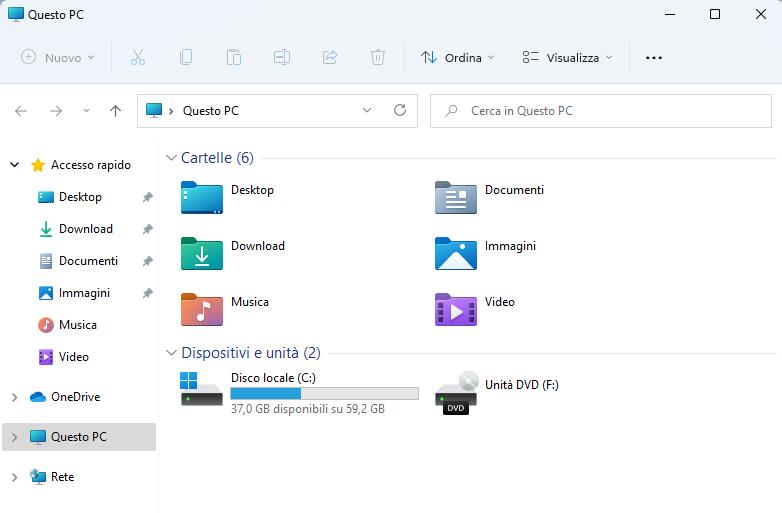
Lascia un commento